iOS18では、設定のパスワードが独立し「パスワードアプリ」として追加されました。SNSでは「パスワードアプリを消してしまった」との投稿もありますが、パスワードアプリは再ダウンロードすることができます。
目次
iOS18でパスワードアプリが追加、不要なら削除も可能
iOS18では、これまで設定アプリにあった「パスワード」が単独のアプリとなり、iOS18アップデートを適用すると、アプリライブラリやホーム画面に自動で追加されます。
もしサードパーティーのパスワード管理アプリを使用しているなどの理由により、パスワードアプリが不要な場合は、デバイスから削除することもできます。
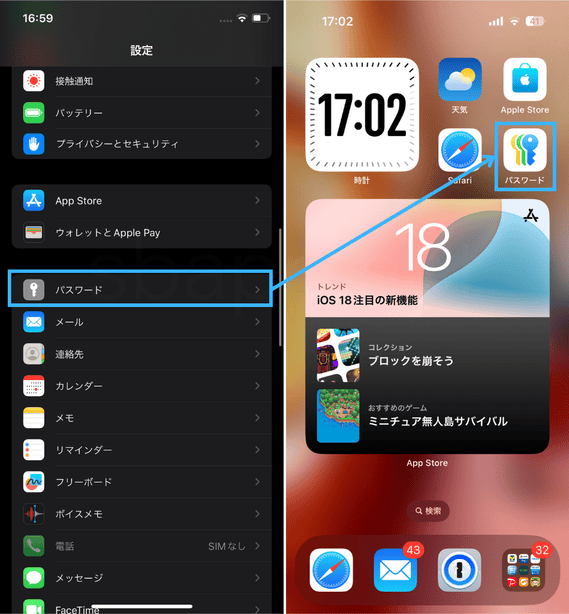
パスワードアプリはApp Storeから再ダウンロード可能
パスワードアプリはApp Storeで配信されているため、もし誤って削除してしまっても、App Storeからいつでも再ダウンロード、再インストールすることができます。
ただ、記事執筆時点では、App Storeでは「Passwords」として公開されており、アプリ名や説明が英語表記になっているため「パスワード」と検索しても見つけにくい状況です。
今後、名前や説明は日本語化されるものと思われますが、現時点でパスワードアプリの再ダウンロードが必要な場合は、こちらのリンクからアクセスすることができます。
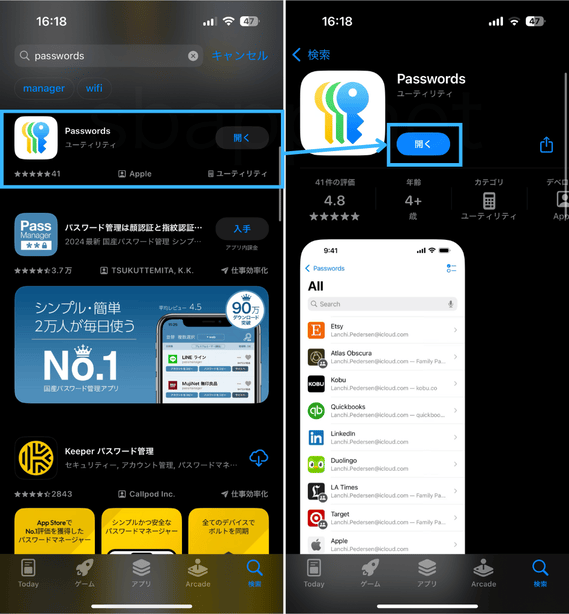
パスワードアプリを削除しても保存済みのパスワードやパスキーは消えない
パスワードアプリを削除しても、保存済みのパスワードやパスキーが削除されることはありません。
ただし、パスワードアプリ(iCloudキーチェーン)に保存されたパスワードやパスキーの自動入力、パスワードの編集、漏洩の危険があるパスワードの確認、新規パスワードの追加はできなくなります。
これらの機能を再び使用する場合は、App Storeからパスワードアプリを再ダウンロード、再インストールする必要があります。
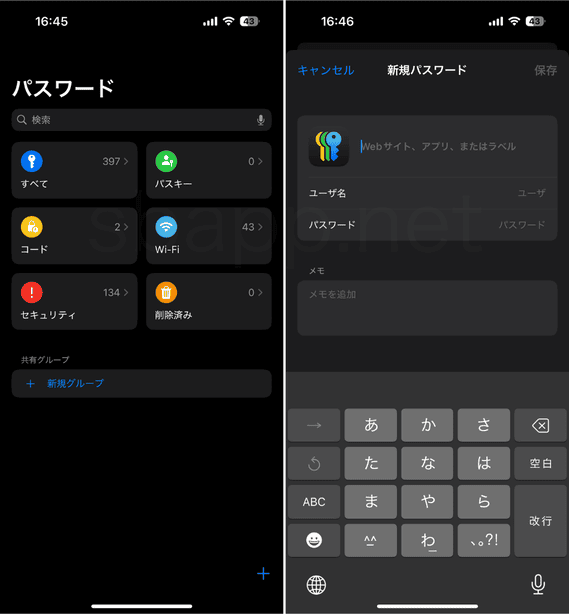
ホーム画面からパスワードアプリを取り除く
もしパスワードアプリを削除せずにホーム画面から非表示にしたい場合は、次の手順で"ホーム画面から取り除く"ことができます。(iOS14以降の機能)
ホーム画面から取り除いたアプリは、ホーム画面の右端のページ、アプリライブラリからアクセスすることができます。
ホーム画面からアプリを取り除く手順
- ホーム画面でパスワードアプリを長押し
- アプリを削除をタップ
- ホーム画面から取り除くをタップ
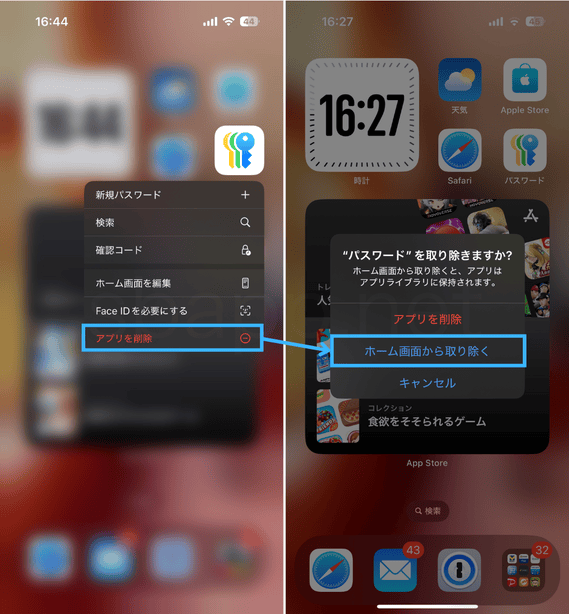

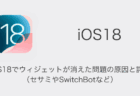

コメントを投稿する(承認後に反映)